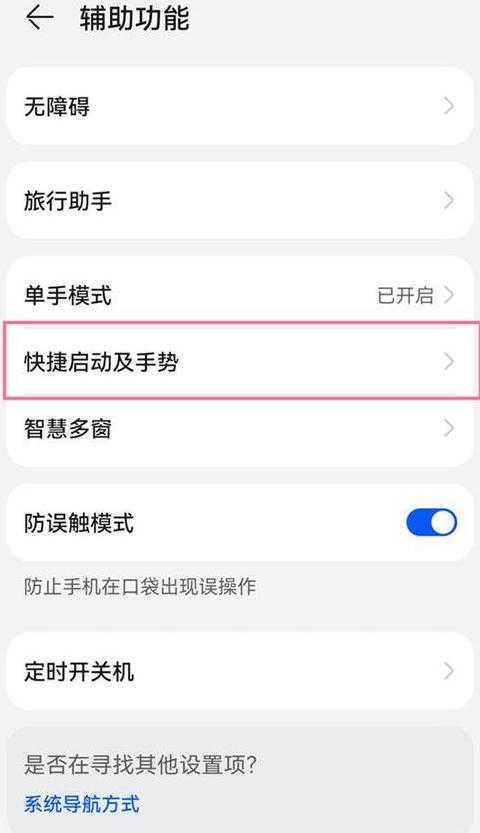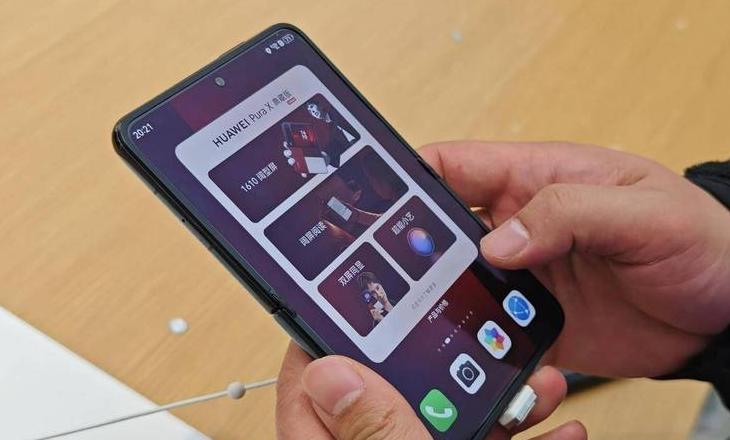手机怎么给电脑连热点上网
电脑要连手机热点上网,可以照着下面这些步骤来操作:先说说手机这边怎么弄。
把手机打开,“设置”这个应用点进去。
然后找到“网络与连接”或者类似的选项。
安卓手机的路径一般是设置里找到“网络和互联网”,再选“热点和网络共享”或者“移动网络共享”或者“个人热点”;苹果手机或iPad的路径则是设置里直接点“个人热点”。
接下来要配置一下热点。
热点名称可以改成自己喜欢的,密码得设一个,推荐用WPA2 -Personal或者WPA3 -Personal这种,密码得长一点,至少8 位,还得有字母、数字和符号,这样比较安全。
有些手机还能选频段,如果电脑和手机离得近,最好选5 GHz那个,速度会快很多。
热点设置好了,找到“便携式WLAN热点”、“移动热点”或者“个人热点”旁边的那个开关,把它打开。
苹果用户还得再开个“允许其他人加入”的开关,并且选“仅无线局域网”。
同时,确保手机的数据网络也开着。
电脑这边,得先打开Wi-Fi设置。
Windows 1 0或1 1 的系统,点一下任务栏右下角的“网络”图标,看看Wi-Fi是不是开着;macOS的系统,点一下屏幕右上角的“Wi-Fi”图标,也确保Wi-Fi是打开的。
连接热点的时候,在电脑显示的可用网络列表里找到手机设的热点名称,点一下,然后输入手机那边设的密码。
如果想要以后自动连接或者记住这个网络,可以勾选“自动连接”或“记住此网络”,然后点“连接”。
连接成功了之后,Windows系统任务栏的网络图标会显示已连接,macOS的Wi-Fi图标也会显示连接状态,这时候可以打开浏览器随便访问个网页,看看能不能上网。
如果电脑和手机离得近,还有个USB网络共享的方法。
用数据线把手机和电脑连起来,安卓手机在设置里找到“网络和互联网”,再选“热点和网络共享”,把“USB网络共享”打开;苹果手机在设置里点“个人热点”,把“允许其他人加入”打开,连上数据线后选“信任此电脑”。
电脑一般会自动识别并配置好网络连接的。
台式电脑怎么连接手机热点
想在台式电脑上连上手机热点?其实很简单,就三步走:设备信息 硬件:惠普战6 6 四代 系统:Windows 1 1
第一步:先准备一个无线USB网卡,把它插到台式机的USB接口上。
大部分台式机没内置无线网卡,所以得靠这个外置接收器。
别担心,它基本都是即插即用,不用装驱动。
笔记本电脑和自带无线功能的台式机可以跳过这一步,直接进第二步。
第二步:点开电脑右下角的网络图标,找到你的手机热点或无线网络,点击它,输入密码,搞定!
第三步:连接成功,享受网络自由吧!
选USB无线网卡的小贴士 现在市面上的USB无线网卡,接口主要有USB 2 .0、1 .1 、1 .0三种,但大多数都用USB 2 .0的,因为它传输速度快,带宽有4 8 0Mbps。
至于无线标准,常见的有IEEE 8 02 .1 1 g和IEEE 8 02 .1 1 n。
支持IEEE 8 02 .1 1 g+n的网卡,最高速度能到3 00Mbps,已经很香了。
IEEE 8 02 .1 1 g的,最高5 4 Mbps,也能用但慢点。
IEEE 8 02 .1 1 b的,速度最慢,只有1 1 Mbps,现在基本不用了。
不过别担心,这些标准都是兼容的,所以就算你换了新网卡,旧设备也能连上。